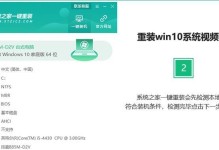在电脑维护和故障排除过程中,使用U盘PE系统可以为我们提供便捷的操作环境和工具。然而,许多用户对于如何正确启动U盘PE系统仍然感到困惑。本文将详细介绍启动U盘PE系统的方法和步骤,帮助读者正确使用这个强大的工具。
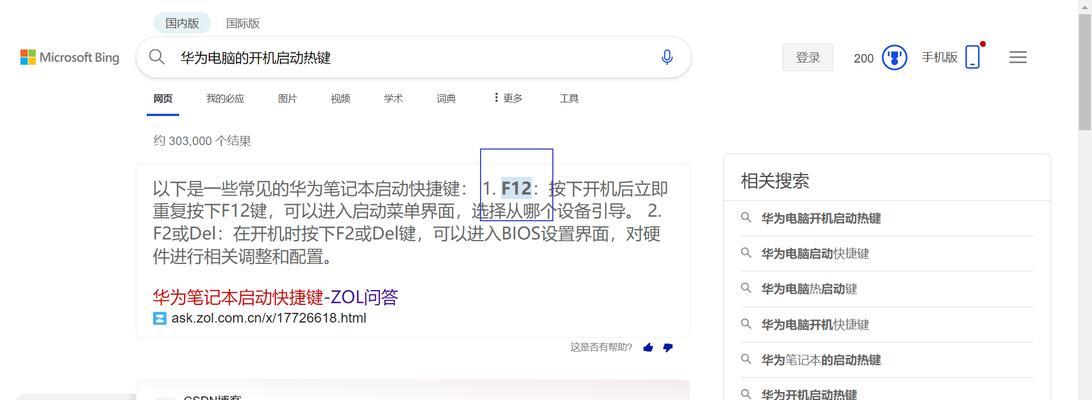
准备U盘PE系统所需材料
在开始之前,我们需要准备以下材料:1个空白U盘、一个可靠的电脑以及一份可用的PE系统文件。
下载并安装制作PE系统的工具
我们需要在电脑上下载并安装一个用于制作PE系统的工具,例如“U盘启动精灵”或“EasyPE”。这些工具可以帮助我们快速制作U盘PE系统。
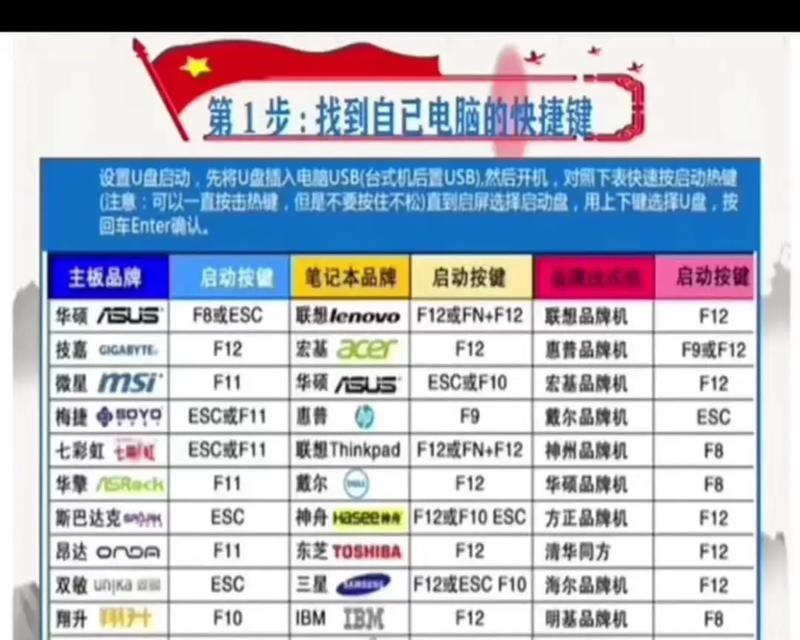
插入U盘并打开制作工具
将空白U盘插入电脑的USB接口,并打开刚刚安装的制作工具。工具会自动识别并显示已插入的U盘。
选择PE系统文件并开始制作
在制作工具的界面上,我们需要选择之前准备好的PE系统文件,并点击开始制作按钮。制作过程可能需要一些时间,请耐心等待。
制作完成后,重启电脑并进入BIOS设置
在制作完成后,我们需要重启电脑,并在开机过程中按下相应的按键进入BIOS设置界面。不同电脑品牌的按键可能不同,请根据自己的电脑型号进行选择。
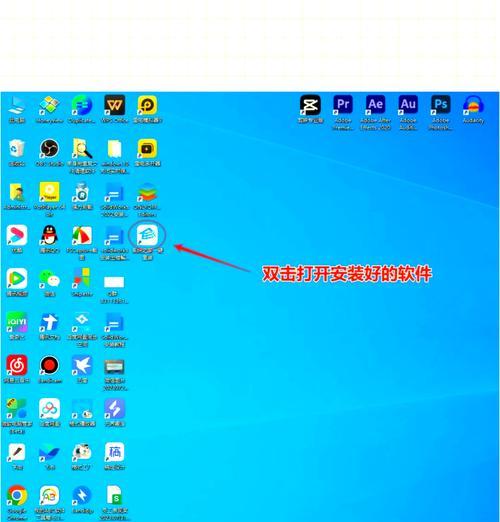
在BIOS设置中将U盘设置为启动设备
在BIOS设置界面中,我们需要找到“Boot”或“启动顺序”选项,并将U盘设备移到第一位。这样,电脑在开机时会首先读取U盘中的系统文件。
保存设置并重启电脑
在将U盘设为启动设备后,我们需要保存设置并重启电脑。电脑会自动读取U盘中的PE系统文件,并进入U盘PE系统界面。
在U盘PE系统中进行操作和维护
一旦成功启动U盘PE系统,我们就可以在系统中进行各种操作和维护工作了。例如,修复硬盘错误、备份重要文件或进行病毒扫描等。
使用U盘PE系统进行故障排除
U盘PE系统可以作为故障排除的利器,通过加载各种工具和驱动程序,我们可以快速定位和解决电脑故障。
注意保护个人数据的安全
在使用U盘PE系统的过程中,我们需要注意保护个人数据的安全。避免在不信任的环境中插入U盘,并及时备份重要数据。
升级和更新U盘PE系统
随着技术的进步,PE系统也在不断更新和升级。我们可以定期下载最新版本的PE系统文件,并使用制作工具进行更新。
了解常见问题和解决方法
在使用U盘PE系统过程中,我们可能会遇到一些问题,例如启动失败或无法读取U盘等。了解常见问题和解决方法能够帮助我们更好地使用这个系统。
灵活运用U盘PE系统
U盘PE系统不仅可以用于维修电脑,还可以用于恢复丢失的系统密码、删除病毒等。我们可以根据实际需求灵活运用。
合理存放和维护U盘
为了确保U盘PE系统的长期可靠性,我们需要合理存放和维护U盘。避免长时间暴露在高温、潮湿等环境下,并定期检查U盘是否损坏。
通过正确启动U盘PE系统,我们可以在电脑维护和故障排除过程中获得便利和效率。遵循以上步骤,加上灵活运用和及时更新,相信你能够轻松掌握U盘PE系统的使用技巧。